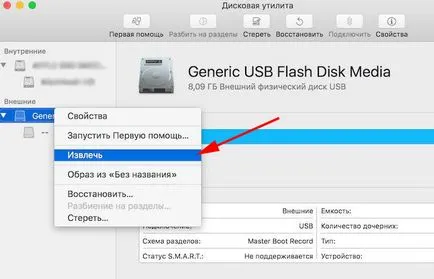Как да премахнете USB флаш памет, преносим диск (съхранение) и т.н.
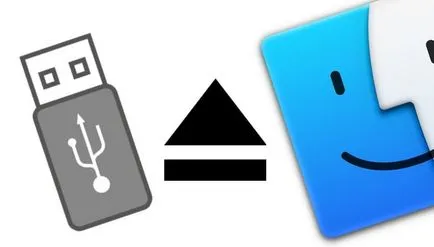
1. Премахване на челното съпротивление. Може би най-популярният метод за начинаещи, така и за един и най-очевидна - да се използва запознат DragDrop (хванете). Всички свързани устройства за създаване на пряк път на MacOS на работния плот. Достатъчно, за да започне тяхното плъзгане, кука ръката му, в този момент кошница, разположен в Dock, ще се промени на иконка. Поставя икона на мястото нова икона и тя се отстранява от системата.
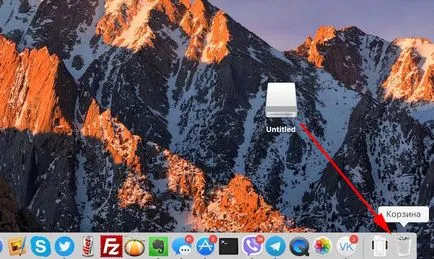
2. Екстракт от контекстното меню. Също толкова прост и универсален метод за добив, тъй като пренасянето на изпълнението, за разлика от предишния, че е възможно не само за настолни компютри, MacOS. Достатъчно е да се пренесат в контекстното меню на диска или на фона на прозореца и съдържанието му и изберете Eject.

3. Извлечение от лентата с менюта. За тези, които са свикнали да работят без мишка и се придвижвате в менюто заявление с клавиатурата, не ще има в открит начин на движение меню Файл -> Изваждане.
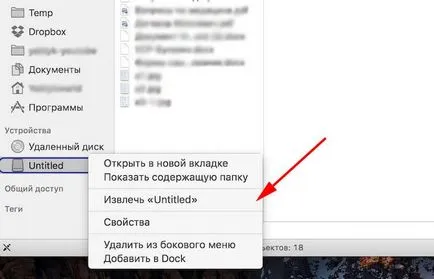
4. Екстракция на инструмента за търсене. По подразбиране всички монтирани дискове MacOS показват в страничната лента на Finder. Чрез натискане на това изберете Изваждане от контекстното меню, можете да деактивирате изображение.
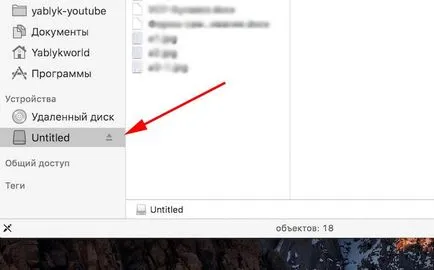
5. Екстракт с горещи клавиши. Всички фенове на "бързи клавиши" и "горещи клавиши" са да се приеме нов комбинация от клавиши в системата. Натискането ⌘ (Command) + E образ в активния прозорец или когато специален етикет ще се деактивира.
6. Отстраняване на DVD диск с клавиатурата. На Mac, оборудвана с DVD дискове може да бъде поставена за извличане дискове със специална изваждане на ключ на клавиатурата. За компютри с две устройства могат да бъдат използвани за втория ⌥ извадите диска.
7. Екстракт чрез диск полезност. Ако по някаква причина горните методи не работят, можете да изключите диска с помощта на Disk Utility. Това е стандартно приложение, което може да се намери чрез търсене Spotlight или в папката Programs -> Utilities. Само изберете приложения лента желаното устройство или изображение, и натиснете бутона за изваждане.